
时间:2021-06-25 21:52:15 来源:www.win10xitong.com 作者:win10
小编在电脑维修店碰到一位用户抱着他的电脑去维修,他的操作系统遇到了win10电脑更新怎么关闭的问题,因为很多网友以前都没有遇到过win10电脑更新怎么关闭的情况,所以都不知道解决它的办法。如果你也因为这个win10电脑更新怎么关闭的问题而困扰,我们不妨来一起试试下面这个方法:1.我们点击电脑左下角的微软按钮,弹出的界面,我们点击设置;2.弹出的界面,我们点击更新和安全即可很容易的处理好了。今天小编就来给大家详细的说一说关于win10电脑更新怎么关闭的解决方式。
具体方法如下:
1.我们点击电脑左下角的微软按钮弹出界面,我们点击设置;
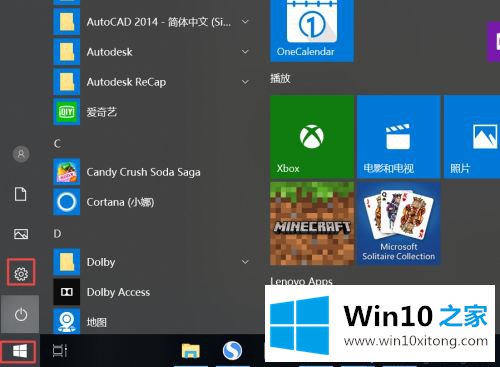
2.弹出界面,我们点击更新和安全;
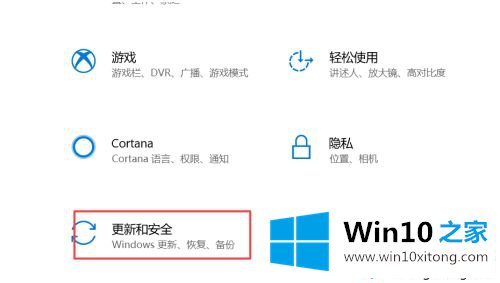
3.弹出界面,更新我们的Windows,然后点击高级选项;
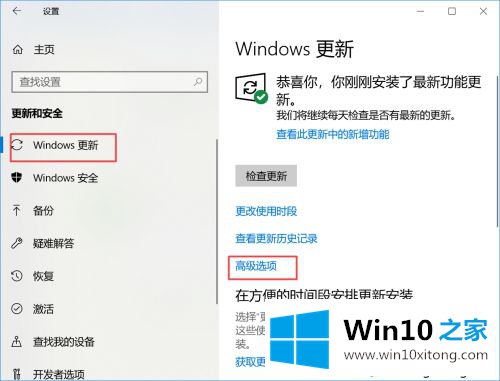
4.在高级选项中,我们将自动更新并关闭它。
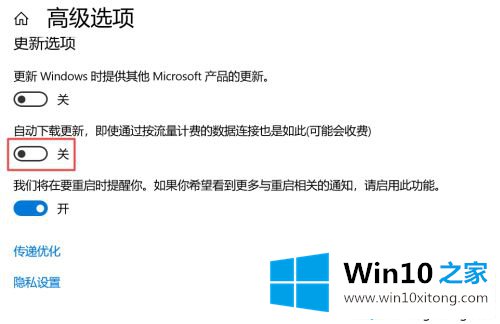
好了,这就是关闭和更新win10电脑的全部内容。如果不理解,请按照以上步骤操作。希望这个教程能帮到你。
win10电脑更新怎么关闭问题在以上文章中就已经非常详细的描述了解决办法,很希望能够帮助大家。另外本站还有windows系统下载,如果你也需要,可以多多关注。